Necesitatea de marcaje de import sau de export în browser, acesta poate fi din mai multe motive:
- Ați decis să reinstalați sistemul de operare;
- Am cumpărat un nou computer și doriți marcajele cu browser-ul obișnuit a rămas ca înainte;
- Am decis să treacă de la un browser la altul, și să ia cu tine toate marcajele.
Deci, să ne uităm la modul de a importa sau marcajele de export în browser-ul Opera.
Importul marcajelor în Opera din alt browser
În cazul în care computerul are instalat browser-ul l-ați utilizat în trecut, apoi importați marcajele din Opera nu va fi dificil. În primul rând, în colțul din stânga sus, faceți clic pe logo-ul Opera, și din lista verticală, selectați elementul „Settings“.
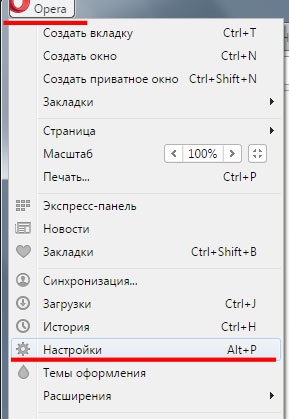
În continuare în căutarea secțiunea „Browser prestabilit“ și faceți clic pe butonul „Importați marcaje și lichioruri.“
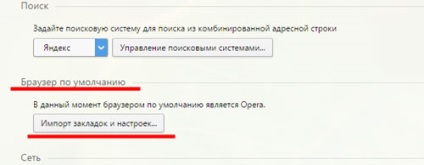
Faceți clic pe săgeata din dreapta și din meniul vertical, selectați din orice browser va fi de a importa marcajele. Doar mai jos ne Bifați și alege ce mai doriți să le importați. Apoi, faceți clic pe butonul „Import“.
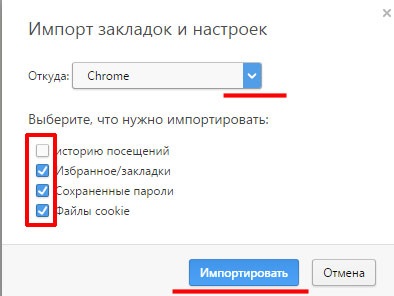
Următoarea fereastră informează că datele și setările sunt importate cu succes. Faceți clic pe "Finish".
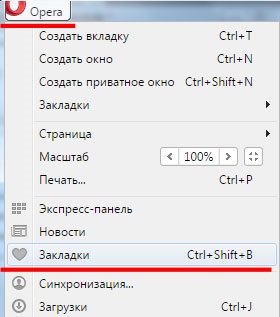
În lista din stânga du-te la tab-ul „marcaje de import“. faceți clic pe mouse-ul „Importat din Chrome» și o listă de marcaje pe care le-ați salvat în Chrome.
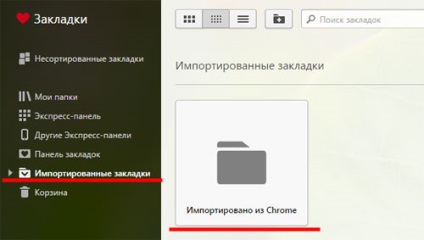
Importul marcajelor din fisier HTML Opera
Acum, ia în considerare situația dacă ai eliminat un browser vechi prin rularea în fața lui acest export marcaje HTML-fișier. Acest fișier vă poate salva fie pe computer sau în spațiul de stocare nor, sau pe o unitate flash. Dacă aveți tot în acest fel, și în HTML-fișier disponibil, puteți importa marcaje în Opera de la ea, după cum urmează.
La acel moment, când vom alege modul în care doriți să le importați, selectați „semne de carte HTML-fișier“ în lista drop-down. Apoi apăsați butonul „Select File“.
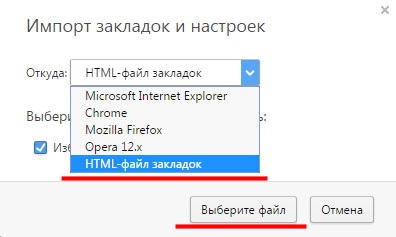
Cautam dosarul în care Exportă marcajele din browser-ul dvs. vechi, selectați-o și faceți clic pe „Open“. Asta e - Marcaje importate cu succes.
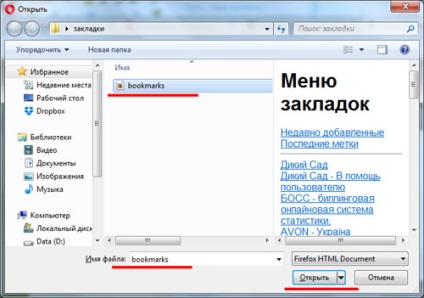
Export marcaje pentru Opera
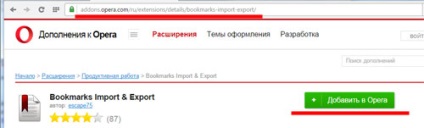
După instalarea plug-in, o pictogramă apare în colțul din dreapta sus, faceți clic pe care se va lucra cu extensia. Faceți clic pe ea. Apoi, faceți clic pe butonul «Export».
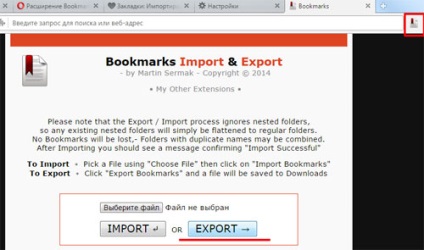
După descărcarea fișierului, puteți vedea dosarul în care a fost salvat. Dați clic pe pictograma „Descărcări“ în colțul din dreapta sus, apoi pe folderul de lângă fișierul descărcat. În noua fereastră se deschide folderul în care ați salvat HTML-fișier pentru a exporta marcajele.
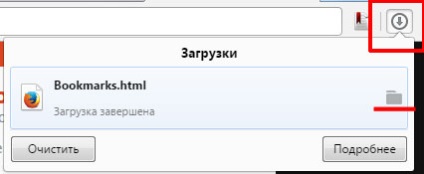
Acest lucru se încheie în considerare modul de a importa sau exporta marcaje în Opera. După cum puteți vedea, nimic complicat, noroc atât de bine pentru tine!